2017 OPEL ASTRA K čas
[x] Cancel search: časPage 88 of 173

88Telefon...................................... 75
USB ..................................... 42, 43
Použití aplikací apps..................... 45
Použití aplikací chytrého telefonu. 44
Používání ......................... 13, 33, 39
Promítání telefonu ........................44
Přehled ovládacích prvků ...............8
Přehrávač CD ............................... 38
Přehrávání videa .......................... 43
Připojení Bluetooth .......................72
Připojení DAB ............................... 36
R
Rádio DAB ........................................... 36
Digitální rozhlasové vysílání .....36
Hlášení DAB.............................. 36
Intellitext .................................... 36
Nabídka DAB ............................ 36
Nabídka FM............................... 34
Oblast ........................................ 34
Oblíbené.................................... 19
Pásmo L .................................... 36
Rádiový informační systém .......34
RDS........................................... 34
Regionální vysílání ....................34
Rozhlasové informace
o dopravní situaci ......................34
Seznam frekvencí .....................33
Seznam kategorií ......................33Seznam vysílačů .......................33
TP.............................................. 34
Vlnové pásmo ........................... 33
Vyhledávání stanice ..................33
Rádiový informační systém (RDS) 34
Regionální vysílání .......................34
Režim displeje .............................. 28
Režim parkování zajišťovaného obsluhou
Odemknutí................................. 28
Zamknutí ................................... 28
Rozhlasové informace o dopravní situaci ......................34
Rozpoznávání hlasu .....................66
Rozpoznávání řeči ........................66
S Seznam frekvencí .........................33
Seznam kategorií.......................... 33
Seznam odboček ..........................60
Seznam traťových bodů ...............60
Seznam vysílačů .......................... 33
Shop ............................................. 45
Stanice TMC ................................. 47
Střední rozsah .............................. 27
Styl trasy ....................................... 60
Systémová nastavení ...................28
Čas a datum .............................. 28
Displej ....................................... 28
Jazyk ......................................... 28Obnovení továrního nastavení ..28
Režim parkování
zajišťovaného obsluhou ............28
T
TA ................................................. 34
Telefon Bluetooth ................................... 71
Kontakty .................................... 24
Nouzová volání ......................... 74
Oblíbené.................................... 19
Poslední hovory ........................75
Připojení Bluetooth ....................72
Režim náhlavní soupravy ..........75
Telefonní seznam ...............24, 75
Textové zprávy .......................... 78
Vyzváněcí tón............................ 75
Telefonní hovor Odmítnutí .................................. 75
Převzetí ..................................... 75
Spuštění .................................... 75
Telefonní seznam ...................24, 75
Textové zprávy ............................. 78
Tísňové volání .............................. 74
Tlačítko Domů .............................. 17
Tlačítko PŘEHLED .......................48
Tlačítko RESETOVAT ..................48
TP ................................................. 34
Page 95 of 173

Úvod951Displej/dotyková
obrazovka ........................... 100
2 Úvodní nabídka ...................100
Přístupová tlačítka obrazovky:
AUDIO : funkce audia
GALERIE : funkce
prohlížení obrázků a videa
TELEFON : funkce
mobilního telefonu
PROJEKCE : promítání telefonu
NAV : aplikace BringGo ®
NASTAVENÍ : systémová
nastavení
OnStar : Nastavení Wi-Fi
systému OnStar ....................97
3 Ukazatele času, data
a teploty .............................. 104
4 g
Krátké stisknutí: otevření
nabídky telefonu .................126nebo otevření nabídky
funkce promítání telefonu
(je-li aktivovaná) ..................119
Dlouhé stisknutí: aktivace
rozpoznávání řeči ...............121
5 v
Krátké stisknutí:
přeskočení k další stanici,
když je rádio aktivní ............106
nebo přeskočení k další
stopě, když jsou aktivní
externí zařízení ...................115
Dlouhé stisknutí:
vyhledávání směrem
vzhůru, když je rádio aktivní 106
nebo rychlé posunutí
vpřed, když jsou aktivní
externí zařízení ...................115
6 m
Krátké stisknutí: zapnutí
informačního systému,
pokud je vypnutý ...................97
nebo potlačení systému,
pokud je zapnutý ..................97Dlouhé stisknutí: vypnutí
informačního systému ...........97
Otočení: nastavení
hlasitosti ................................ 97
7 t
Krátké stisknutí:
přeskočení k předchozí
stanici, když je rádio aktivní 106
nebo přeskočení
k předchozí stopě, když
jsou aktivní externí zařízení 115
Dlouhé stisknutí:
vyhledávání směrem dolů,
když je rádio aktivní ............106
nebo rychlé převinutí, když
jsou aktivní externí zařízení 115
8 ;
Krátké stisknutí: otevření
úvodní nabídky .....................97
Dlouhé stisknutí: otevření
nabídky funkce promítání
telefonu (je-li aktivovaná) ....119
Page 102 of 173
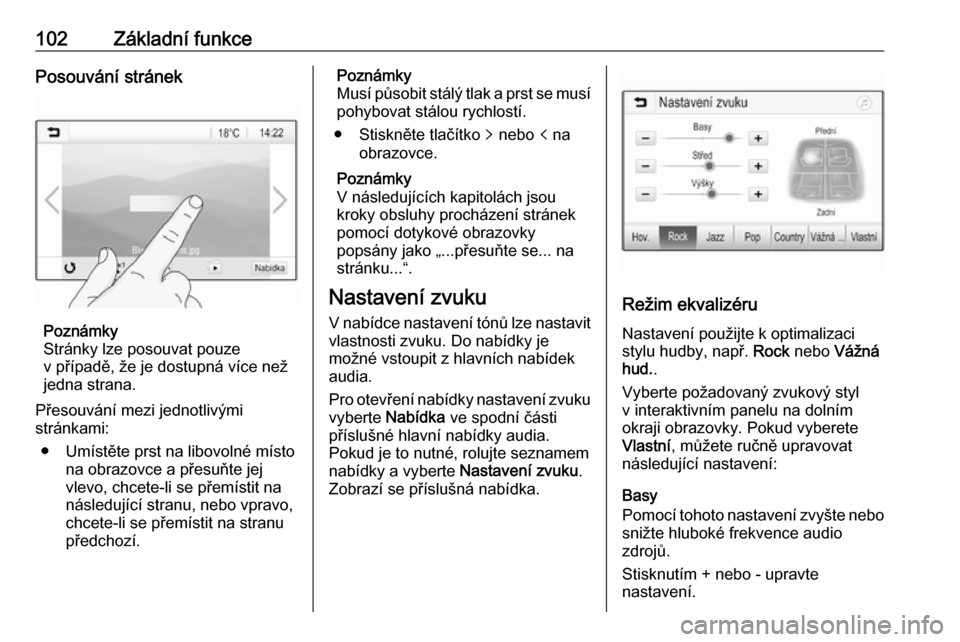
102Základní funkcePosouvání stránek
Poznámky
Stránky lze posouvat pouze
v případě, že je dostupná více než
jedna strana.
Přesouvání mezi jednotlivými
stránkami:
● Umístěte prst na libovolné místo na obrazovce a přesuňte jej
vlevo, chcete-li se přemístit na
následující stranu, nebo vpravo,
chcete-li se přemístit na stranu předchozí.
Poznámky
Musí působit stálý tlak a prst se musí
pohybovat stálou rychlostí.
● Stiskněte tlačítko q nebo p na
obrazovce.
Poznámky
V následujících kapitolách jsou
kroky obsluhy procházení stránek
pomocí dotykové obrazovky
popsány jako „...přesuňte se... na stránku...“.
Nastavení zvuku
V nabídce nastavení tónů lze nastavit
vlastnosti zvuku. Do nabídky je
možné vstoupit z hlavních nabídek
audia.
Pro otevření nabídky nastavení zvuku
vyberte Nabídka ve spodní části
příslušné hlavní nabídky audia.
Pokud je to nutné, rolujte seznamem nabídky a vyberte Nastavení zvuku.
Zobrazí se příslušná nabídka.
Režim ekvalizéru
Nastavení použijte k optimalizaci
stylu hudby, např. Rock nebo Vážná
hud. .
Vyberte požadovaný zvukový styl
v interaktivním panelu na dolním
okraji obrazovky. Pokud vyberete
Vlastní , můžete ručně upravovat
následující nastavení:
Basy
Pomocí tohoto nastavení zvyšte nebo snižte hluboké frekvence audio
zdrojů.
Stisknutím + nebo - upravte
nastavení.
Page 104 of 173
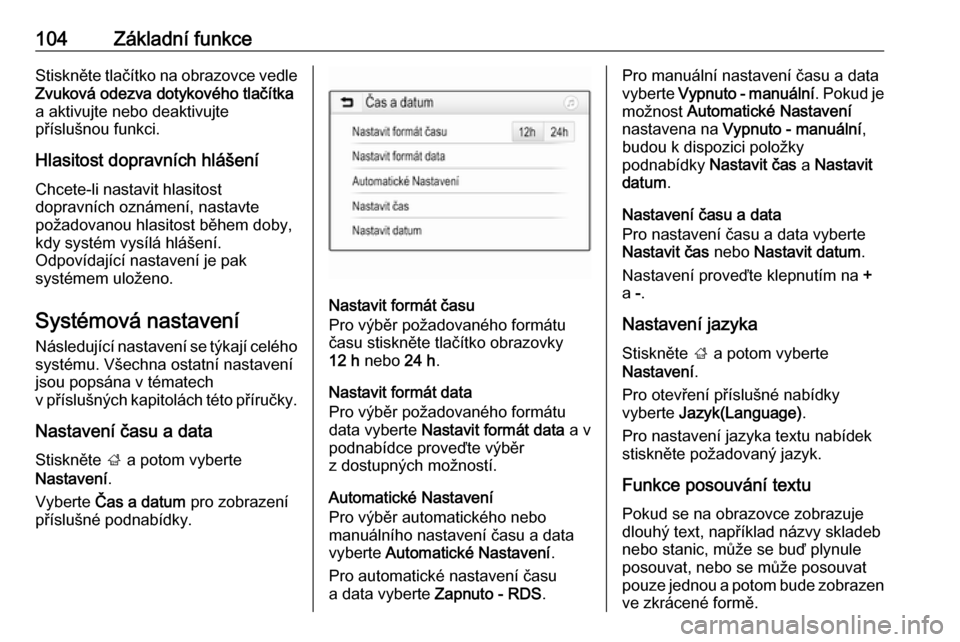
104Základní funkceStiskněte tlačítko na obrazovce vedleZvuková odezva dotykového tlačítka
a aktivujte nebo deaktivujte
příslušnou funkci.
Hlasitost dopravních hlášení
Chcete-li nastavit hlasitost
dopravních oznámení, nastavte
požadovanou hlasitost během doby,
kdy systém vysílá hlášení.
Odpovídající nastavení je pak
systémem uloženo.
Systémová nastavení
Následující nastavení se týkají celého
systému. Všechna ostatní nastavení
jsou popsána v tématech
v příslušných kapitolách této příručky.
Nastavení času a data Stiskněte ; a potom vyberte
Nastavení .
Vyberte Čas a datum pro zobrazení
příslušné podnabídky.
Nastavit formát času
Pro výběr požadovaného formátu
času stiskněte tlačítko obrazovky
12 h nebo 24 h.
Nastavit formát data
Pro výběr požadovaného formátu
data vyberte Nastavit formát data a v
podnabídce proveďte výběr
z dostupných možností.
Automatické Nastavení
Pro výběr automatického nebo
manuálního nastavení času a data
vyberte Automatické Nastavení .
Pro automatické nastavení času a data vyberte Zapnuto - RDS .
Pro manuální nastavení času a data
vyberte Vypnuto - manuální . Pokud je
možnost Automatické Nastavení
nastavena na Vypnuto - manuální ,
budou k dispozici položky
podnabídky Nastavit čas a Nastavit
datum .
Nastavení času a data
Pro nastavení času a data vyberte
Nastavit čas nebo Nastavit datum .
Nastavení proveďte klepnutím na +
a -.
Nastavení jazyka
Stiskněte ; a potom vyberte
Nastavení .
Pro otevření příslušné nabídky
vyberte Jazyk(Language) .
Pro nastavení jazyka textu nabídek stiskněte požadovaný jazyk.
Funkce posouvání textu Pokud se na obrazovce zobrazuje
dlouhý text, například názvy skladeb
nebo stanic, může se buď plynule
posouvat, nebo se může posouvat
pouze jednou a potom bude zobrazen
ve zkrácené formě.
Page 109 of 173

Rádio109V závislosti na tom, jaké stránky
oblíbených položek chcete zobrazit,
aktivujte nebo deaktivujte jednotlivé stránky.
Rádiový informační systém
(RDS)
RDS je služba stanic FM, která
výrazně usnadňuje nalezení
požadované stanice a její
bezproblémový příjem.
Výhody RDS ● Na displeji se zobrazí název programu nastavené stanice
namísto její frekvence.
● Během vyhledávání stanice se informační systém naladí pouzena stanice RDS.
● Informační systém vždy naladí vysílací frekvenci nastavené
stanice, která vykazuje nejlepší
příjem, a to prostřednictvím AF
(alternativní frekvence).
● V závislosti na přijímané stanici zobrazí informační systém textrádia, který může obsahovatinformace o aktuálním programu.Konfigurace RDS
Pro otevření určité dílčí nabídky
příslušného vlnového pásma
stiskněte tlačítko Nabídka ve spodní
hlavní nabídky rádia FM.
Přesuňte se k RDS.
Aktivování nebo deaktivování funkce RDS .
Rozhlasové informace o dopravní
situaci
Stanice rádiové dopravní služby jsou
stanice RDS, které vysílají zprávy
o dopravním provozu. Pokud je
dopravní služba zapnuta, aktuální
zdroj audia se přeruší na dobu trvání
dopravního hlášení.
Aktivace funkce dopravního
programu
Pro otevření určité dílčí nabídky
příslušného vlnového pásma vyberte
možnost Nabídka ve spodní hlavní
nabídky rádia FM.
Stiskněte tlačítko na obrazovce vedle
Dopravní zpravodajství a aktivujte
nebo deaktivujte příslušnou funkci.Poznámky
V seznamu stanice je funkce TP
zobrazena vedle stanic
poskytujících dopravní program.
Pokud je rozhlasová dopravní služba
aktivní, zobrazí se v horní liště
hlavních nabídek [TP]. Pokud
aktuální stanice není stanice
rozhlasové dopravní služby, zruší se
zvýraznění symbolu a automaticky se
zahájí vyhledávání následující
stanice rozhlasové dopravní služby.
Po nalezení stanice rozhlasové
dopravní služby se symbol TP
zvýrazní. Pokud není nalezena žádná stanice rozhlasové dopravní služby,
zůstane symbol TP nezvýrazněný.
Pokud se na příslušné stanici vysílá
dopravní hlášení, zobrazí se zpráva.
Chcete-li oznámení přerušit a vrátit se
k předchozí aktivované funkci,
stiskněte obrazovku nebo m.
Regionální vysílání
Občas stanice RDS vysílají na
různých frekvencích různé regionální
programy.
Page 111 of 173

Rádio111Pro otevření určité dílčí nabídky
příslušného vlnového pásma vyberte
možnost Nabídka ve spodní hlavní
nabídky rádia DAB.
Posouvejte se seznamem a vybráním
možnosti Hlášení DAB zobrazte
seznam dostupných kategorií.
Aktivujte všechny nebo pouze
požadované kategorie hlášení. Je
možné vybrat různé kategorie hlášení současně.
Propojení DAB-DAB
Pokud je tato funkce aktivovaná,
zařízení se přepne na stejnou službu
(program) na jiném souboru DAB (je-
li k dispozici) v případě, že je signál
DAB příliš slabý, aby mohl být
přijímačem zachycen.
Pro otevření určité dílčí nabídky
příslušného vlnového pásma vyberte
možnost Nabídka ve spodní hlavní
nabídky rádia DAB.
Procházejte seznamem a aktivujte
nebo deaktivujte možnost Propojení
DAB-DAB .Propojení DAB-FM
Pokud je tato funkce aktivovaná,
zařízení se přepne na odpovídající
stanici aktivní služby DAB (je-li
k dispozici) v případě, že je signál
DAB příliš slabý, aby mohl být
přijímačem zachycen.
Procházejte seznamem a aktivujte
nebo deaktivujte možnost Propojení
DAB-FM .
Pásmo L Pomocí této funkce můžete definovat, která vlnová pásma DAB budou
přijímána informačním systémem.
Pásmo L (pozemní a družicové
rozhlasové stanice) představuje další
vysílací rozhlasové pásmo, které lze
přijímat.
Pro otevření určité dílčí nabídky
příslušného vlnového pásma vyberte
možnost Nabídka ve spodní hlavní
nabídky rádia DAB.
Procházejte seznamem a aktivujte
nebo deaktivujte možnost Pásmo L.Intellitext
Funkce Intellitext umožňuje příjem
doplňkových informací, například
finančních informací, sportu, zpráv
atd.
Poznámky
Dostupný obsah závisí na stanici
a oblasti.
Pro otevření určité dílčí nabídky
příslušného vlnového pásma vyberte
možnost Nabídka ve spodní hlavní
nabídky rádia DAB.
Procházejte seznamem a vyberte
Intellitext .
Pro zobrazení podrobných informací
vyberete jednu z kategorií a určitou
položku.
EPG
Elektronický průvodce programem
poskytuje informace o aktuálních
a nadcházejících pořadech
odpovídající stanice DAB.
Vyberte možnost Nabídka v dolním
řádku hlavní nabídky rádia DAB a pak vyberte možnost Seznam stanic.
Page 113 of 173
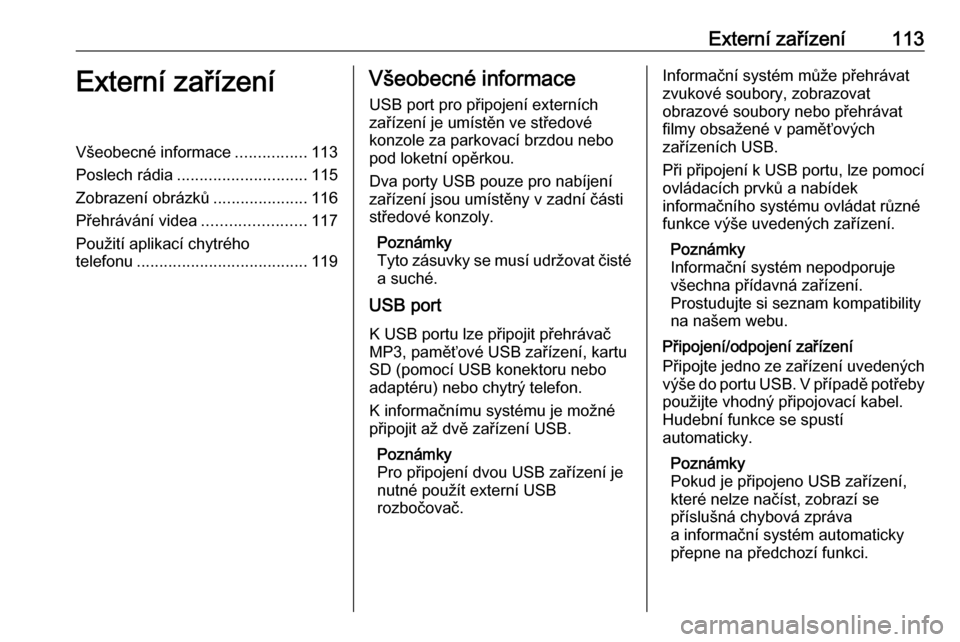
Externí zařízení113Externí zařízeníVšeobecné informace................113
Poslech rádia ............................. 115
Zobrazení obrázků .....................116
Přehrávání videa .......................117
Použití aplikací chytrého
telefonu ...................................... 119Všeobecné informace
USB port pro připojení externích
zařízení je umístěn ve středové
konzole za parkovací brzdou nebo
pod loketní opěrkou.
Dva porty USB pouze pro nabíjení
zařízení jsou umístěny v zadní části
středové konzoly.
Poznámky
Tyto zásuvky se musí udržovat čisté
a suché.
USB port
K USB portu lze připojit přehrávač
MP3, paměťové USB zařízení, kartu
SD (pomocí USB konektoru nebo
adaptéru) nebo chytrý telefon.
K informačnímu systému je možné připojit až dvě zařízení USB.
Poznámky
Pro připojení dvou USB zařízení je
nutné použít externí USB
rozbočovač.Informační systém může přehrávat
zvukové soubory, zobrazovat
obrazové soubory nebo přehrávat
filmy obsažené v paměťových
zařízeních USB.
Při připojení k USB portu, lze pomocí
ovládacích prvků a nabídek
informačního systému ovládat různé
funkce výše uvedených zařízení.
Poznámky
Informační systém nepodporuje
všechna přídavná zařízení.
Prostudujte si seznam kompatibility
na našem webu.
Připojení/odpojení zařízení
Připojte jedno ze zařízení uvedených
výše do portu USB. V případě potřeby použijte vhodný připojovací kabel.
Hudební funkce se spustí
automaticky.
Poznámky
Pokud je připojeno USB zařízení,
které nelze načíst, zobrazí se
příslušná chybová zpráva
a informační systém automaticky
přepne na předchozí funkci.
Page 117 of 173
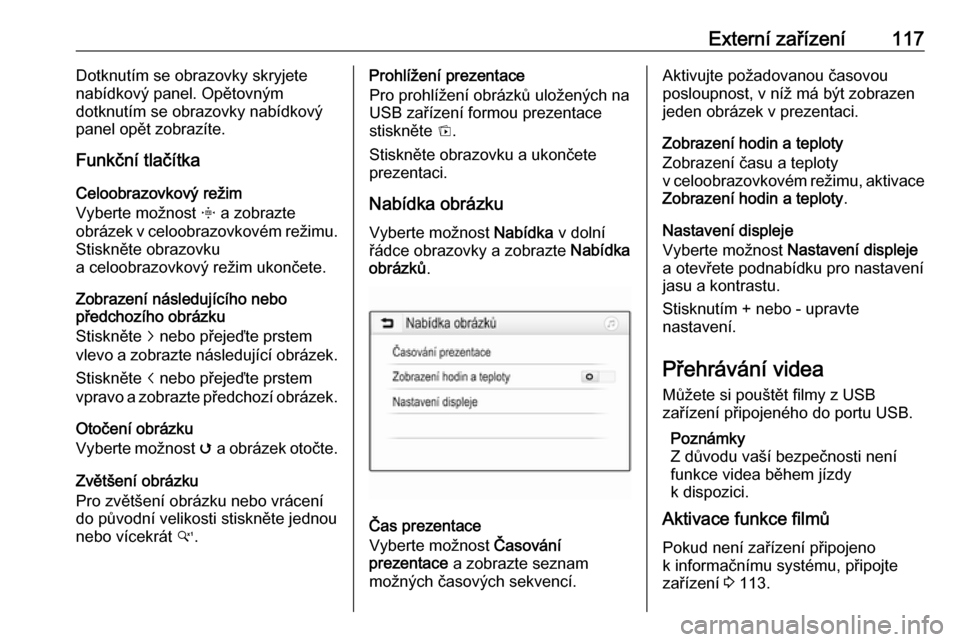
Externí zařízení117Dotknutím se obrazovky skryjete
nabídkový panel. Opětovným
dotknutím se obrazovky nabídkový
panel opět zobrazíte.
Funkční tlačítka
Celoobrazovkový režim
Vyberte možnost x a zobrazte
obrázek v celoobrazovkovém režimu. Stiskněte obrazovku
a celoobrazovkový režim ukončete.
Zobrazení následujícího nebo
předchozího obrázku
Stiskněte j nebo přejeďte prstem
vlevo a zobrazte následující obrázek.
Stiskněte i nebo přejeďte prstem
vpravo a zobrazte předchozí obrázek.
Otočení obrázku
Vyberte možnost v a obrázek otočte.
Zvětšení obrázku
Pro zvětšení obrázku nebo vrácení
do původní velikosti stiskněte jednou
nebo vícekrát w.Prohlížení prezentace
Pro prohlížení obrázků uložených na
USB zařízení formou prezentace
stiskněte t.
Stiskněte obrazovku a ukončete
prezentaci.
Nabídka obrázku
Vyberte možnost Nabídka v dolní
řádce obrazovky a zobrazte Nabídka
obrázků .
Čas prezentace
Vyberte možnost Časování
prezentace a zobrazte seznam
možných časových sekvencí.
Aktivujte požadovanou časovou
posloupnost, v níž má být zobrazen jeden obrázek v prezentaci.
Zobrazení hodin a teploty
Zobrazení času a teploty
v celoobrazovkovém režimu, aktivace Zobrazení hodin a teploty .
Nastavení displeje
Vyberte možnost Nastavení displeje
a otevřete podnabídku pro nastavení
jasu a kontrastu.
Stisknutím + nebo - upravte
nastavení.
Přehrávání videa Můžete si pouštět filmy z USB
zařízení připojeného do portu USB.
Poznámky
Z důvodu vaší bezpečnosti není
funkce videa během jízdy
k dispozici.
Aktivace funkce filmů
Pokud není zařízení připojeno
k informačnímu systému, připojte
zařízení 3 113.